DVDがスキップしたりフリーズしたりする問題を解決する10の裏技
リラックスしたDVD映画の夜が始まり、再生中にスキップしたりフリーズしたりするDVDを修復しなければならないため、あっという間に忍耐力の試練に変わります。ディスクが破損していると思いがちですが、実は簡単なコツをいくつか使うだけで解決できるのです。この記事では、スキップするDVDを修復し、すぐに映画マラソンを再開するための効果的な方法10選をご紹介します。さらに、スキップが発生する原因や知っておくべき詳細についてもご紹介します。
ガイドリスト
DVD再生中にフリーズしたりスキップしたりする理由 DVD再生中にスキップやフリーズする問題を解決する10の方法 ビデオをDVDディスクに書き込む DVDのスキップやフリーズを防ぐためのヒントDVD再生中にフリーズしたりスキップしたりする理由
DVDがフリーズしたり、シーンがスキップされたりするのはなぜでしょうか?これらの問題は視聴体験を中断させる可能性があるため、原因を理解することが不可欠です。これが、再生の問題を防止および解決するための第一歩です。
- • 傷や物理的な損傷。 ディスクの表面に傷があると、レーザーによるデータの読み取りが妨げられる可能性があります。
- • 汚れ、ほこり、または指紋。 小さな汚れでも、レーザーがデータを正確に読み取れなくなる可能性があります。
- • 不適切な燃焼。 高速または低品質のメディアを使用して書き込まれた DVD では、レイヤーが不安定になり、再生の問題が発生する可能性があります。
- • DVD プレーヤーのファームウェアが古い。 古いファームウェアでは、新しい形式を適切に読み取ることが困難になります。
- • レーザーレンズの故障。 プレーヤーのレンズが汚れていると、ディスクの読み取りが妨げられる可能性があります。
- • 再生ソフトウェアの問題。 コンピューターでは、古いプレーヤーが原因でフリーズしたり、ビデオをスムーズにデコードできなかったりすることがあります。
- • 過熱しているプレーヤー。 プレーヤーが過大評価されている場合、内部コンポーネントが機能しなくなり、スキップが発生する可能性があります。
DVD再生中にスキップやフリーズする問題を解決する10の方法
DVDプレーヤーを別途お使いの場合でも、パソコンでディスクを再生している場合でも、スキップやフリーズが発生することはよくある問題です。幸いなことに、DVDやプレーヤーを交換する前に試せる効果的な解決策があります。スキップやフリーズが発生するDVDを修復する10の方法を以下にご紹介します。
方法1. DVDをクリーニングする

DVDのスキップの問題は、ディスクに付いた指紋、ほこり、汚れなどが原因となることがよくあります。この場合、柔らかい布でDVDの中心から外側に向かって優しく拭いてください。頑固な汚れには、少量の水またはアルコールを使用してください。
方法2. ディスクが正しく挿入されていることを確認する

DVDが正しく再生されない場合、ほとんどの場合、正しくセットされていないことが原因です。ディスクを取り出し、再度挿入してください。その際、ディスクがトレイの中央に平らに置かれていることを確認してください。
方法3. ディスクの損傷を確認する
DVDの再生中にスキップしたりフリーズしたりする問題を修正するもう一つの方法は、傷や変色がないか確認することです。軽微な傷であれば、市販のディスク修復キットで修復できます。
方法4. DVDプレーヤーを更新する
DVDプレーヤーのファームウェアが古いと、DVDのスキップやフリーズなどの再生問題が発生する可能性があります。その場合は、メーカーのウェブサイトにアクセスして、ファームウェアのアップデートが利用可能かどうかを確認してください。指示に従って、USBまたはディスク経由でアップデートを入手してください。
方法5. ディスクを再度書き込む
DVDがスキップする原因は、品質の低いディスクに書き込んだか、不適切な書き込みソフトウェアを使用した可能性があります。そのため、スキップやフリーズが発生するDVDを修正するには、別の空のDVDを試し、新しい書き込み速度で書き込んでみてください。
方法6. ソフトウェアのアップデートを確認する
DVD再生ソフトウェアに互換性の問題がある可能性があります。プレーヤーソフトウェアが最新バージョンであることを確認してください。最新バージョンでない場合は、コーデックの改善を含むシステムアップデートをご確認ください。
方法7.レーザーレンズをクリーニングする

レーザーレンズに埃が付着すると、DVDのスキップやフリーズの問題が発生する可能性があります。DVDレンズクリーナーを使ってレンズをクリーニングするか、慣れている場合はイソプロピルアルコールと綿棒を使って手作業でクリーニングしてください。
方法8. DVDの字幕を確認する
自作DVDでスキップやフリーズが発生する場合は、字幕を確認すると改善される可能性があります。内蔵字幕がDVDと互換性がない場合、問題が発生する可能性があります。SRTファイルを無効にして字幕を無視する設定を確認してください。
方法9. リージョンコードの互換性を確認する
一部のDVDにはリージョンロックがかかっているため、DVDプレーヤーのリージョンコードと一致していることを確認してください。リージョンコードが一致していないと、DVDがスキップしたり、フリーズしたり、まったく再生されなかったりすることがあります。もちろん、 リージョンフリーDVDプレーヤー 問題なく。
方法10. 専門家による修理を検討する
それでも問題が解決しない場合は、ドライブまたはプレーヤーに機械的な問題がある可能性があります。その場合は、デバイスを技術者に持ち込んで修理を依頼してください。
ビデオをDVDディスクに書き込む
動画をDVDに再度書き込む際に、書き込み品質の低さから生じる再生エラーを修正するのに役立ちます。そのためには、 AnyRec DVD クリエーター WindowsでもMacでもご利用いただけます。この使いやすく強力なソリューションは、MP4、AVI、DivX、VOBなど、あらゆる種類のビデオファイルを書き込むことができます。 MKVからDVDへ ディスク。また、サムネイル、テキストフォント、ボタン、色、さらには字幕の編集など、DVDメニューの柔軟なカスタマイズオプションも備えており、洗練された個性的なDVDディスクを作成できます。

MP4、AVI など、複数の形式を DVD に書き込むことができます。
トリミング、カット、回転、透かしの適用を行う組み込みエディター。
書き込み前にリアルタイムでプレビューして、すべてが完璧に見えるかどうかを確認します。
DVD メニューの完全なカスタマイズ: ボタン、サムネイル、テキスト スタイルなど。
安全なダウンロード
安全なダウンロード
ステップ1。AnyRec DVD Creatorを起動し、「ファイルを追加」をクリックして、書き込みたい動画ファイルをアップロードします。ボタンの横にある「下矢印」をクリックして、フォルダ全体を選択することもできます。DVDディスクを挿入してください。
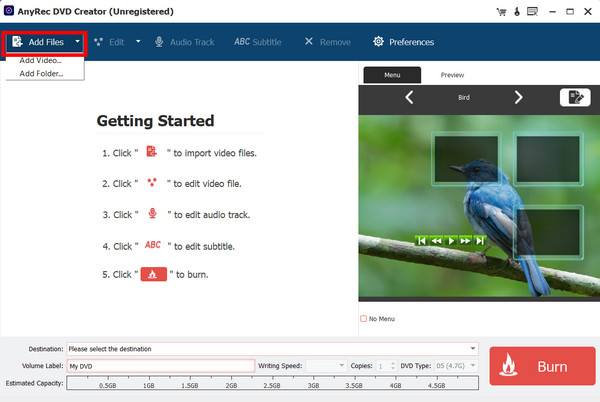
ステップ2。書き込み先の「保存先」を選択し、設定を調整し、必要なコピー枚数を選択します。「プレビュー」ですべてを確認してから続行してください。
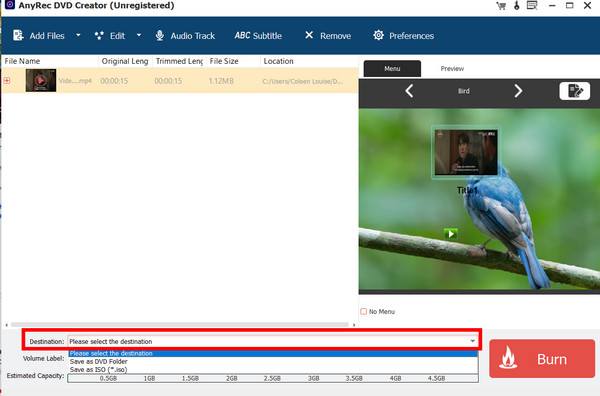
ステップ 3。「編集」をクリックして、トリミング、回転、音声の追加などの最終調整を行います。準備ができたら、「書き込み」をクリックして、ビデオを新しいディスクに書き込みます。これで、DVDのスキップやフリーズの問題が修正されるはずです。
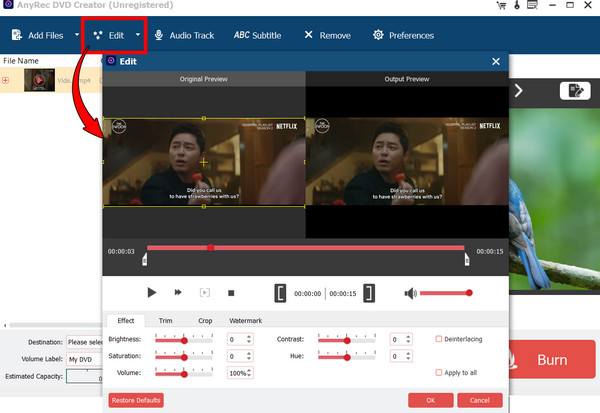
DVDのスキップやフリーズを防ぐためのヒント
オリジナルディスクでも、焼き込んだコピーでも、今回はプレーヤーとディスクの両方を丁寧に扱うことで、寿命を延ばすことができます。スキップやフリーズが発生するDVDを修理する必要がないように、以下の実用的なヒントを参考に、毎回スムーズな再生を実現しましょう。
- 1. ディスクを適切に取り扱う。 ディスクの端または中央の穴を持って DVDの傷を防ぐ.
- 2. 破損したディスクの使用は避けてください。 コンテンツを書き込む場合は、安価なディスクブランドの使用は避けてください。
- 3. ディスクをケースに入れて保管します。 使用していないときは、物理的な損傷からディスクを保護するためにケースに保管してください。
- 4. 低速でディスクを書き込みます。 データの精度を高めるには、速度を低くしてください。
- 5. ファームウェアとソフトウェアを更新します。 互換性の問題を回避するために、プレーヤーまたはソフトウェアが更新されていることを確認してください。
- 6. レンズを定期的に清掃してください。 プレーヤーのレーザーにほこりが付かないように、レンズクリーニングディスクを使用するか、手動でクリーニングしてください。
- 7. 使用後はディスクを冷まします。 再生する前に、特に長時間使用する場合、少し休憩してください。
結論
DVDのスキップやフリーズに悩まされるのは、時にイライラさせられるものです。幸いなことに、このガイドの解決策は、映画鑑賞中に同じ場面でDVDがフリーズしてしまう問題を解決するのに役立ちます。ディスクのクリーニング、ディスクの容量チェックなど、様々な方法を試し、原因を特定することで、スムーズな再生を復元できます。また、ビデオを新しいディスクに書き込むことを検討している場合は、AnyRec DVD Creatorをご利用ください。これは使いやすく強力なツールで、完全なカスタマイズ機能を備え、高品質のビデオをDVDに書き込むことができます。これは、再生の問題を完全に解決するための最後のステップとなるかもしれません。
安全なダウンロード
安全なダウンロード



